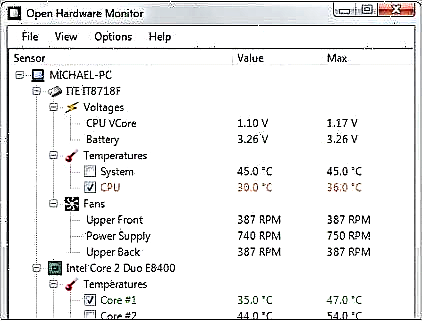Di vê gotarê de, em ê li ser amûrek din a rêveberiya Windows-ê, Edîtorê Siyaseta Koma Koma Herêmî biaxifin. Bi wê re, hûn dikarin hejmareke berbiçav ya parameterên komputera xwe mîheng bikin û destnîşan bikin, sînorkirinên bikarhêner saz bikin, dest bi sazkirin an sazkirina bernameyan qedexe bikin, fonksiyonên OS-yê aktîf bikin an neqil bikin, û hê bêtir.
Ez bala xwe didim ku Edîtorê Siyaseta Koma Grûba Herêmî di Windows 7 Home û Windows 8 (8.1) SL de, ku li ser gelek komputer û laptopan têne pêşînandin tune ye (di heman demê de, hûn dikarin Edîtorê Siyaseta Groupên Herêmî li guhertoya malê ya Windows-ê saz bikin). Hûn ê hewceyê guhertoyek ku bi Pîşeyî re dest pê bikin.
Di rêveberiya Windows-ê de pêşkeftî
- Rêvebiriya Windows ji bo Beginners
- Edîtorê Registry
- Edîtorê Siyaseta Koma Koma Herêmî (vê gotarê)
- Bi Karûbarên Windows re bixebitin
- Rêvebiriya ajotinê
- Gerînendeyê Task
- Viewer Event
- Karbidestê Kardûxê
- Stabilityavdêriya aramiya pergalê
- Systemavdêriya pergalê
- Monitoravdêriya çavkaniyê
- Windows Firewall bi ewlehiya pêşkeftî
Meriv çawa dest bi edîtorê siyaseta koma herêmî kiriye
Yekem û yek ji awayên zûtir ji bo destpêkirina edîtorê polîtîkaya koma herêmî zextkirina pêlên Win + R li ser Klavyeya û celebê ye gpedit.msc - Ev rêbaz dê li Windows 8.1 û Windows 7 bixebite.

Hûn dikarin lêgerînê jî bikar bînin - li ser ekrana destpêkê ya Windows 8 an di menuya destpêkê de, heke hûn guhertoyek berê ya OS-yê bikar tînin.
Li kuderê û çi di edîtorê de ye
Navberê ya redaktorê siyaseta koma herêmî bi amûrên rêveberiyê yên din re têkildar e - heman strukturê peldanka di piya çepê û beşa sereke ya bernameyê de, ku hûn dikarin li ser beşa bijartî agahiyê bigirin.

Li milê çepê, mîheng bi du beşan têne dabeş kirin: confapkirinên komputerê (ew pîvanên ku ji bo pergalê bi tevahî hatine veqetandin, bêyî ku di kîjan bikarhêner de têkevibe) û confavkaniya bikarhêner (mîhengên têkildarî bikarhênerên OS yên taybetî).
Her yek ji van beşan sê beşên jêrîn hene:
- Bernameya veberhênanê - Parametreyên ku bi serlêdanên li ser kompîturê ve girêdayî ne.
- Mîhengên Windows-ê - Mîhengên pergal û ewlehiyê, mîhengên din ên Windows-ê.
- Ablonên îdarî - di peldanka peldanka Windows-ê de peldanka we heye, ev e, hûn dikarin heman parameteran bi karanîna edîtorê qeydê biguherînin, lê karanîna edîtorê sîyaseta koma herêmî dikare hêsantir be.
Mînakên Bikaranînê
Ka em biçin ser karanîna edîtorê polîtîkaya koma herêmî. Ez ê çend mînakan nîşan bidim ku dê bihêle hûn bizanin ka çawa amûran têne çêkirin.
Destpêkirina bernameyan destûr bidin û qedexe bikin

Ger hûn biçin Confîfreya Bikarhêner - Temablonên Administrativedarî - beşa Pergalê, wê hingê hûn ê niqteyên jêrîn balkêş bibînin:
- Vebijarkên amûrên guherandinê yên qeydkirinê înkar bikin
- Bikaranîna xeta fermandariyê înkar bikin
- Serlêdanên diyarkirî yên Windows-ê dernaxin
- Tenê serlêdanên Windows-ê destnîşan kirin
Du parameterên paşîn dikare ji bo bikarhênerek gelemperî jî, ji rêveberiya pergalê dûr, kêrhatî be. Du carî li ser yek ji wan bitikîne.

Di pencereya ku tê de, li ser "Enabled" bicîh bikin û li ser pîvanê "Navnîşa sepanên qedexe" an "Lîsteya serlêdanên destûr" bidin, li ser pîvanê "Show" bikirtînin, li gora kîjan parameterê tê guheztin.
Di rêzikan de navên pelên birêvebir ên bernameyên ku hûn hewcedar in ku bicîh bikin an sepandin û sepandinan destnîşan bikin nîşan bikin. Niha, dema destpêkirina bernameyek ku destûr neyê dayîn, bikarhêner dê peyama çewtiya jêrîn bibîne "Operasyon ji ber qedexeyên di zorê de li ser vê komputerê hate sekinandin."

Mîhengên Kontrola hesabê UAC biguhezînin
Di Pargîdaniya Computer - Configuration Windows - Mîhengên Ewlekariyê - Polîtîkayên Herêmî - Di beşa Mîhengên Ewlekariyê de, çend mîhengên kêrhatî hene, yek ji wan dikare bête fikirandin.
Vebijêrka "Bikarhêner Bikarhêner: Rêvebir Pêşniyara Reqa Behsê" hilbijêrin û du caran bikirtînin. Pencereyek bi rêgezên vê vebijêranê re vedibe, ku pêşgotinek "Daxwaza ji bo pelên rêvebirinê yên ne-Windows-ê razî ye" (Ji ber vê yekê, her gava ku hûn bernameyek dest pê dike ku dixwaze tiştek li ser computerê xwe biguhezîne, ji we re razî tê xwestin).

Hûn dikarin daxwazên wusa bi rengek hilbijêrin û bijartina "Parêza bê raber kirin" (çêtir e ku meriv viya neke, ew xeternak e) an jî, di alternatîfî de, pêbaweriya "Daxwaznameyan bixwaze li ser sermaseyek ewle" saz bike. Di vê rewşê de, gava ku hûn bernameyek dest pê bikin ku dikare guhertinan li ser pergalê bike (û her weha bernameyên saz bike), hûn ê hewce bikin ku her car şîfreyek hesabê têkevin.
Skrîptên dakêşin, têketin, û Shutdown
Tiştek din a ku bikêrhatî be şîfreyên boot û şkestandinê ye, ku hûn dikarin bi zorê bi karanîna edîtorê siyaseta koma herêmî werin darve kirin.
Ev dikare kêrhatî be, ji bo nimûne, gava ku hûn komputer venegerin dest bi belavkirina Wi-Fi ji laptopê bikin (heke we ew bêyî bernameyên partiya sêyemîn bicîh kirî, û çêkirina Wi-Fi Ad-Hoc torê çêkir) an jî gava ku hûn komputerê vekişînin operasyonên paşpirtûkiyê bikin.
Wekî wekî şîfrekirinê, hûn dikarin pelên pelê .bat batch an pelên skripte PowerShell bikar bînin.

Danûstandinên destpêkirin û şkestandinê di Konfigurasyona Computer-ê de - Sîgorta Windows-ê de ne.
Nivîsarên têketinê û logoff li peldanka peldanka bikarhênerê de beşek wekhev in.
Ji bo nimûne, ez hewce dikim ku skenerek biafirînim, ku bi bootê ve dimeşe: Ez du caran li ser "Destpêk" li navnîgarên konfêransê ya kompîturê, "lê zêde bike" bitikîne û navê pelê .bat ê ku divê were damezrandin binivîse. Divê pel bixwe di peldanka xwe de beC: WINDOWS System32 GroupPolicy Machine Skrîptên Destpêkirin (ev rê dikare bi tikandina bişkoja "Pelên nîşan bide" were dîtin).

Ger nivîsar hewceyê daneya hin daneyan a bikarhêner heye, wê hingê di dema darvekirina wê de barkirina bileziya Windows-ê wê heya ku tîp qediya.
Di encam de
Vana tenê çend mînakek hêsan e ku karanîna edîtorê polîtîkaya koma herêmî bikar bînin da ku nîşan bidin ka gelemperî li ser komputera we çi ye. Heke hûn ji nişkê ve dixwazin hûrgulî fêhm bikin - torê gelek belgeyê li ser mijarê ye.